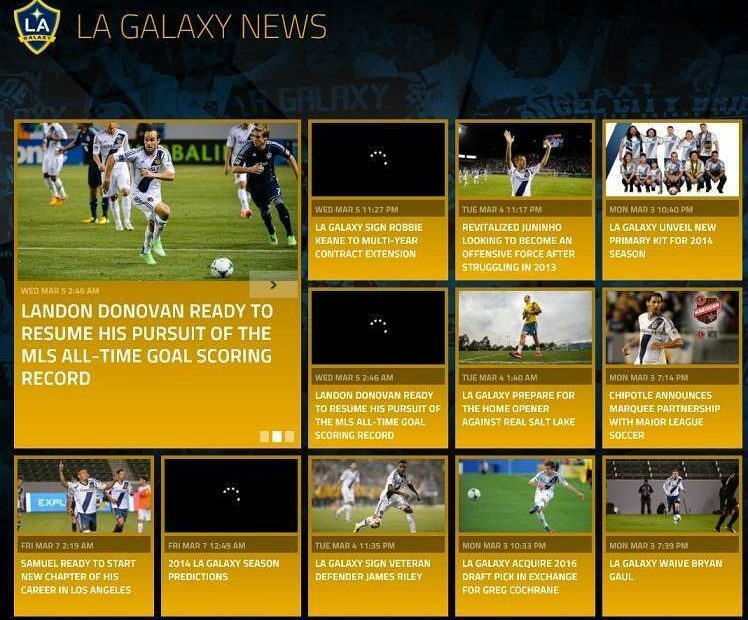Trīs vienkārši veidi, kā atjaunināt Kraken X draiverus
- Razer Kraken austiņu draiveru saglabāšana var būt labākais veids, kā tās izmantot pēc iespējas labāk.
- Novecojuši draiveri var traucēt jūsu ierīces un datora veiktspēju; tādēļ ir ieteicams tos atjaunināt.
- Ieteicams sekot līdzi programmaparatūras atjauninājumiem, lai nodrošinātu, ka jūsu Razer produkti ir atjaunināti.

XINSTALĒT, NOklikšķinot uz LEJUPIELĀDES FAILA
- Lejupielādēt DriverFix (pārbaudīts lejupielādes fails).
- Klikšķis Sākt skenēšanu lai atrastu visus problemātiskos draiverus.
- Klikšķis Atjauniniet draiverus lai iegūtu jaunas versijas un izvairītos no sistēmas darbības traucējumiem.
- DriverFix ir lejupielādējis 0 lasītāji šomēnes.
Vai jūs kaitina Razer Kraken austiņu krakšķoša skaņa un aizkavēta izvade? Šīs problēmas parasti rodas sakarā ar
novecojuši vai trūkstoši draiveri. Diemžēl šķiet, ka šī problēma ietekmē Razer Kraken un Razen Kraken X draiverus.Šajā ziņojumā tiks apspriests, kā mēs varam lejupielādēt un instalēt Razer Kraken draiverus trīs vienkāršos veidos.
Kā es varu lejupielādēt, instalēt un atjaunināt Razer Kraken draiverus?
Pirms pāriet uz detalizētām metodēm, lūdzu, ņemiet vērā:
- Pirmkārt, datoram jābūt savienotam ar internetu.
- Instalējiet draiverus manuāli tikai tad, ja esat pārliecināts par to.
- Ja draiveri tiek atjaunināti manuāli, lūdzu, atcerieties ierīces marku un modeli, lai pārliecinātos, ka ir instalēts pareizais draiveris.
- Pirms procesa sākšanas saglabājiet savu darbu.
Tagad, kad zinām, kā sagatavoties, instalēsim Razer Kraken draiverus.
1. Izmantojot ierīču pārvaldnieku
- Nospiediet Windows + R lai iegūtu Skrien logs.
- Tips devmgmt.msc un nospiediet taustiņu Enter, lai iegūtu Ierīču pārvaldnieks.

- Tagad dodieties uz Audio ieejas un izejas un paplašiniet sarakstu.
- Dodieties uz Razer Kraken vadītājs un ar peles labo pogu noklikšķiniet uz tā.
- Konteksta izvēlnē atlasiet Atjaunināt draiveri.

- Nākamajā logā noklikšķiniet uz Automātiski meklēt draiverus.
- Ja ir pieejams atjauninājums, sistēma Windows to lejupielādēs.
- Izpildiet ekrānā redzamos norādījumus, lai pabeigtu procesu.
- Kas ir Mobsync.exe un kā to atspējot
- Kā iespējot Windows atjaunināšanu reģistrā [ātrās darbības]
- Kas ir Upfc.exe un kā to atspējot
- 0x80131505 Microsoft veikala kļūda: kā to labot
- Kas ir Openwith.exe un kā labot tā kļūdas?
Draiveru instalēšana var būt sarežģīta, jo īpaši, ja neesat lietpratīgs. Jūsu ierīcei pareizās draivera versijas atrašana var būt apgrūtinošs uzdevums. Turklāt tas var būt laikietilpīgs. Šeit noder draivera atjaunināšanas rīks.
Šīs utilītas var skenēt datoru un informēt par novecojušiem draiveriem. Turklāt ar dažiem klikšķiem tas var lejupielādēt, instalēt un atjaunināt draiverus. Viens no ieteicamajiem draiveru atjauninātājs ir Driverfix. Lai atjauninātu, izmantojot Drivefix, veiciet šīs darbības:
- Lejupielādējiet un instalējiet Driverfix.
- Palaidiet lietotni un noklikšķiniet uz Skenēt.

- Lietderība skenēs un parādīs novecojušo un trūkstošo draiveru sarakstu.

- Meklējiet ar mikrofonu saistītos draiverus un atlasiet tos. Tagad noklikšķiniet Atjaunināt.
- Restartējiet datoru, lai izmaiņas stātos spēkā.
Tagad, kad DriverFix atjaunināja jūsu ierīces draiverus ar jaunākajām un pareizajām versijām, jūsu datoram vajadzētu darboties nevainojami.

DriverFix
Uzlabojiet datora veiktspēju un atrodiet jaunākās draiveru versijas, izmantojot rīku DriverFix.3. Lejupielādējiet draiverus, izmantojot oficiālo Razer programmatūru
Piezīme: Pārliecinieties, vai visas ar austiņām saistītās lietotnes, piemēram, Synapse, ir aizvērtas, un pēc tam turpiniet.
- Lejupielādēt un instalēt jaunākais programmaparatūras atjauninājums.
- Atrodiet .exe failu un veiciet dubultklikšķi uz tā, lai palaistu.

- Klikšķis Nākamais lai turpinātu.
- Lietojumprogramma lūgs pievienot ierīci datoram.

- Savienojiet austiņas ar datoru, izmantojot USB kabeli vai bezvadu raidītāju.
- Klikšķis Atjaunināt un apstipriniet darbību.
- Atvienojiet austiņas un pievienojiet tās no jauna.

- Nākamajā uzvednē jūs saņemsit paziņojumu, ka atjaunināšana ir pabeigta. Klikšķis Aizvērt.

- Restartējiet datoru, lai izmaiņas stātos spēkā.
Tādējādi šādā veidā varat lejupielādēt, atjaunināt un instalēt draiverus savām Razer Kraken austiņām. Šīs darbības var palīdzēt lejupielādēt draiverus visās Kraken austiņās, tostarp Kraken X.
Izmēģiniet kādu no tiem, lai atjauninātu savus Razer Kraken draiverus, un, ja esam palaiduši garām kādu no metodēm, lūdzu, miniet to komentāru sadaļā.
Vai joprojām ir problēmas? Labojiet tos, izmantojot šo rīku:
SPONSORĒTS
Dažas ar draiveri saistītas problēmas var atrisināt ātrāk, izmantojot īpašu rīku. Ja jums joprojām ir problēmas ar draiveriem, vienkārši lejupielādējiet DriverFix un iedarbiniet to ar dažiem klikšķiem. Pēc tam ļaujiet tai pārņemt un nekavējoties izlabojiet visas jūsu kļūdas!